Compilar java y MySQL sin NetBeans ni otros IDE’s
Introducción
En este post explicaré cómo conectar Java y MySQL sin utilizar ningún IDE. Es decir, lo único que necesitamos es el compilador de Java (javac), el “ejecutador” de archivos de java (java), un editor de texto plano como Sublime Text, una consola y el conector que será un archivo.jar.
Si quieres, puedes ver este post para ver cómo instalar java.
Sólo explicaré la conexión, y escribiré otro post de un CRUD para complementar a éste; pero no podemos crearlo si no sabemos conectar.
Descargando driver
El conector es traído a nosotros por MySQL. Lo podemos descargar de su página oficial aquí. Prefiero descargar la versión comprimida en un zip. En el momento de escribir esto, la versión es 5.1.45 pero igual puede cambiar.
Por favor evita descargar las “development releases”.


En fin, hasta abajo dice “No gracias, sólo inicia mi descarga” o algo así. Hacemos click en ese enlace.
Y lo guardamos en donde deseemos. En mi caso hice una nueva carpeta y lo extraje ahí.
Una vez extraído, lo único que nos importa es el archivo .jar, así que procederemos a eliminar todo lo demás y quedarnos únicamente con este fichero. Por lo que la carpeta en donde estaremos trabajando debe verse algo así:
Recomiendo renombrar este archivo a un nombre fácil de recordar. El nombre no afecta al comportamiento, por lo que en este caso le pondré simplemente “mysql” así:
Y con eso hemos terminado la descarga. En la misma carpeta en donde dejamos el archivo vamos a crear otros archivos para comenzar a programar.
Conexión MySQL
Hay muchas maneras de instalar MySQL. Yo instalo la versión que viene con XAMPP. Algunas personas lo instalan separado, el punto es que esto siempre cambia.
Antes de probar este código, verifica si te puedes conectar a MySQL. Normalmente el ejecutable puede estar en “C:\Program Files\MySQL\MySQL Server 5.7\bin\” o si lo instalaste con XAMPP está en “C:\xampp\mysql\bin”.
Para probar, navegamos desde una terminal hasta la carpeta y ejecutamos el archivo mysql.exe con nuestro usuario y contraseña. Repito de nuevo, el usuario y la contraseña son configuraciones nuestras, nosotros debemos saberlas.
Por razones que no importan, tengo mysql en la ruta que se ve. Como se puede ver, navegué hasta ahí (línea rosa) y ejecuté el comando (línea azul), en este caso mi usuario es root. Si tu usuario es otro, usa ese. En la línea verde pide la contraseña, si tu usuario la tiene, ponla.
Una vez que hayamos entrado, creamos la base de datos como se ve en la línea roja. Y listo.
En caso de que no haya salido ningún error, puedes continuar.
Probando conector o driver
Si ya probaste que MySQL funciona normalmente, puedes continuar.
Código java
Crearemos un nuevo archivo java y dentro de él colocaremos lo siguiente:
import java.sql.*;
class Prueba {
public static void main(String[] args) {
try {
System.out.println("Verificando si has incluido correctamente el conector...");
Class.forName("com.mysql.jdbc.Driver");
System.out.println("Conector incluido correctamente");
} catch (ClassNotFoundException e) {
throw new IllegalStateException("No has incluido el archivo, o escribiste mal su nombre. Error: ", e);
}
String host = "localhost";
int puerto = 3306;
String nombreBaseDeDatos = "java";
String url = "jdbc:mysql://" + host + ":" + String.valueOf(puerto) + "/" + nombreBaseDeDatos;
String usuario = "root";
String palabraSecreta = ""; //La contraseña
System.out.println("Conectando a la base de datos " + nombreBaseDeDatos);
try (Connection conexion = DriverManager.getConnection(url, usuario, palabraSecreta)) {
System.out.println("Conectado correctamente a " + url);
} catch (SQLException e) {
throw new IllegalStateException("Imposible conectar a la base de datos: ", e);
}
}
}Explicando el código, primero utilizamos el método forName. Ese método busca si hay una clase cargada con ese nombre; es decir, verifica si hemos incluido la librería correctamente. Si no, lanza una excepción.
Más abajo nos conectamos a la base de datos. Puse el host, puerto y nombre por separado, para que sea fácil cambiarlos. También coloqué en otro lado el usuario y la contraseña. Para compilar este archivo simplemente llamamos a javac Prueba.java así:
Ahora viene la parte “difícil” y es ejecutar el archivo. Recordemos que necesitamos el conector, ¿y cómo le decimos a Java que lo use? muy fácil, ejecutamos y pasamos como argumento el classpath, que es el lugar en donde está nuestro conector.
Como se puede ver, yo lo descargué en D:\desarrollo\java\java_mysql y se llama mysql.jar. Una vez compilado con javac, ejecutamos con java de esta forma:
En la línea verde compilamos, es lo que hice hace unos momentos. Y luego ejecutamos el archivo, llamando a java. Le pasamos la opción classpath con cp, y le indicamos en dónde está el .jar que queremos que incluya.
Es importante notar el ;, que funciona como separador. Primero le pasamos un . el cual es el directorio actual, para que encuentre “Prueba” y luego, separado con un ; le pasamos la ruta del conector. Si tenemos el conector en la misma carpeta, podríamos simplificarlo a:
java -cp .;./mysql.jar Prueba
Luego, separado con un espacio, ponemos el nombre del archivo que previamente compilamos.
Recordemos que para compilar utilizamos archivo.java, pero para ejecutar sólo archivo. Es decir, no necesitamos extensión al ejecutar. Eso sí, debemos haber compilado antes.
Aquí dejo una captura de la carpeta en donde tengo todo esto, por si sirve de algo:
El archivo Prueba.class es el archivo compilado. Y bueno, al final de todo pudimos ver que sí se pudo conectar.
Errores comunes
Si yo cambiara el puerto, saldría esto:
Y si, por ejemplo, no existiera el archivo .jar que tiene el conector, pasaría esto:
En fin, recuerda seguir todo al pie de la letra. Si lo haces bien, no tendrás problemas.
Conclusión
Conectar Java con MySQL es muy fácil, pero debemos saber que son conceptos diferentes. Es decir, Java sirve para muchas cosas, no sólo para conectar a bases de datos. Y MySQL puede ser consumido por muchos otros lenguajes de programación.
Lo que estamos haciendo aquí es combinar ambas cosas para obtener un resultado. Espero poder traer muy pronto un ejemplo de cómo crear, leer, actualizar y eliminar registros con Java.
Entradas recientes
Resetear GOOJPRT PT-210 MTP-II (Impresora térmica)
El día de hoy vamos a ver cómo restablecer la impresora térmica GOOJPRT PT-210 a…
Proxy Android para impresora térmica ESC POS
Hoy voy a enseñarte cómo imprimir en una impresora térmica conectada por USB a una…
Android – Servidor web con servicio en segundo plano
En este post voy a enseñarte a programar un servidor web en Android asegurándonos de…
Cancelar trabajo de impresión con C++
En este post te quiero compartir un código de C++ para listar y cancelar trabajos…
Copiar bytes de Golang a JavaScript con WebAssembly
Gracias a WebAssembly podemos ejecutar código de otros lenguajes de programación desde el navegador web…
Imprimir PDF con Ghostscript en Windows de manera programada
Revisando y buscando maneras de imprimir un PDF desde la línea de comandos me encontré…
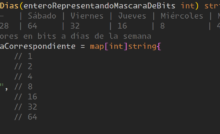
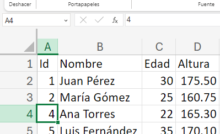
Ver comentarios
Me ayudó mucho tu artículo. No logro comprender por qué no me reconocía el driver si ya tengo definida mi variable classpath. La solución fue el parámetro -cp a java.exe. Gracias.